Unity IAP のセットアップ
Unity IAP を始めるには、まず Unity Services Project ID とゲームを紐付ける必要があります。Unity Services Project ID はネットワーク経由で Unity サービス (Ads、Multiuser、Analytics など) を利用するための ID です。この ID は Unity エディター内の Services ウィンドウや、Unity Services ウェブサイト で作成することができます。もっとも簡単な方法は、以下のように Unity エディター内の Services ウィンドウを使う方法です。
Step 1:プロジェクトと Unity Services Project ID を紐付ける
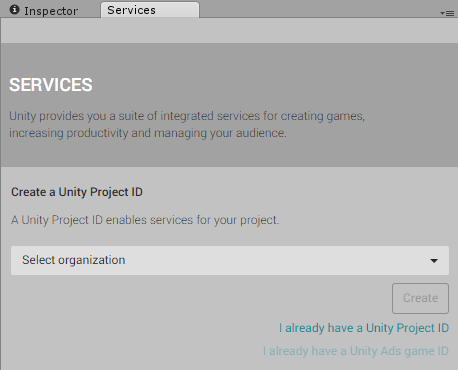
メニューの Window > Unity Services か、 エディター右上にあるクラウドボタンをクリックして Services ウィンドウを開きます。
すると、新しい Project ID を作成するか、既存の ID を使用するかを選択するオプションが表示されます。
初めてプロジェクトを Unity Services に接続する場合は、新しく ID を作成する必要があります。organization は、一般的には会社名を入力します。プロジェクト名は、現在開いている Unity プロジェクトの名前から自動的に設定されます。
プロジェクト名は自動的に設定されますが、後で変更することも可能です。変更するときは、Services ウィンドウの Settings 項目から行ってください。
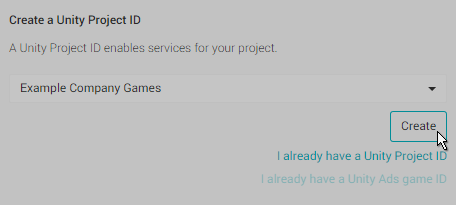
すでに Unity Services Project ID を作成して設定が済んでいる場合は、プロジェクトのリストから Organisation と プロジェクト名を選択することができます。このプロジェクトに対し、すでに Unity Analytics、Multiplayer、Ads、Cloud Build のいずれかを使用している場合は、すでに ID が設定されている可能性があります。
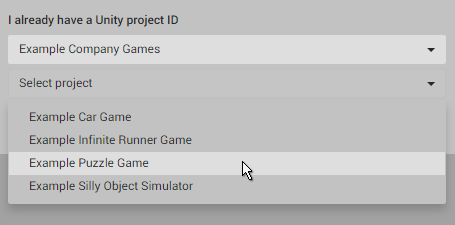
Step 2:In-App Purchasing を有効にする
まず、Services ウィンドウ で In-App Purchasing を選択します。
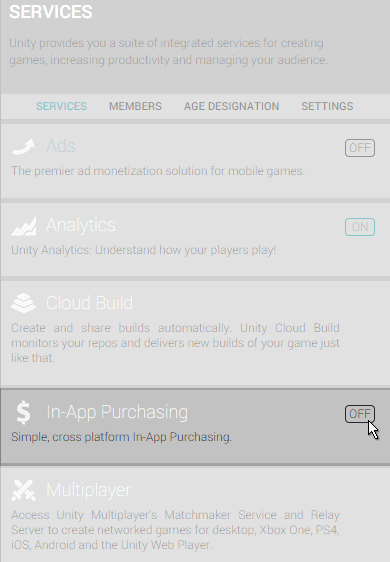
Enable ボタンをクリックしてアプリ内課金を有効にします。
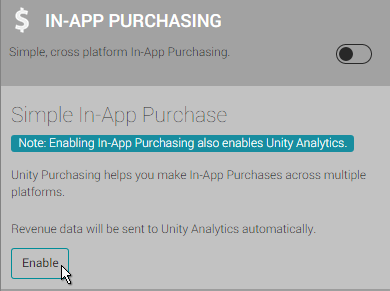
Step 3:COPPA コンプライアンス
Children’s Online Privacy Protection Act (COPPA) は、13歳未満の子供から個人情報をオンラインで収集するときに適用される法律です。子供のプライバシーとオンラインの安全性を守るためにどのような責任があるのか、親に確認させて同意を求める文章をプライバシーポリシーに含めて詳しく説明する必要があります。COPPA コンプライアンスを守るために、アプリにユーザーの年齢を尋ねるダイアログを表示します。すでに Unity Analytics の設定で COPPA の選択をしていた場合は、このダイアログは表示されません。適切な答えを選択したら Save Changes をクリックしてください。
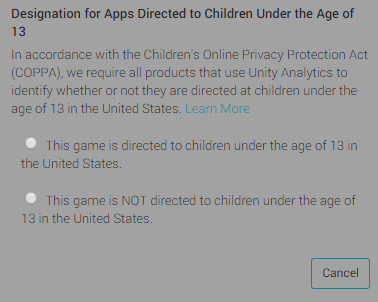
Step 4:IAP パッケージを追加
Unity IAP パッケージをプロジェクトにインポートするには、Import をクリックします。
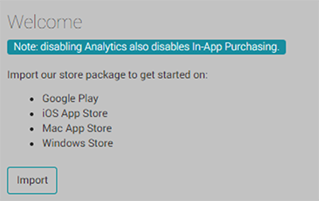
パッケージをインポートした後、 Plugins という名称の新しいフォルダーが自動的にプロジェクトに追加されます。このフォルダーには Unity IAP を使用するのに必要な UnityPurchasing アセットが含まれています。
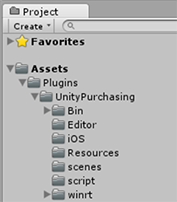
Back to services をクリックしてサービスパネルに戻ります。
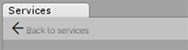
以下のように、Analytics と In-App Purchasing が ON になっていることを確認してください。
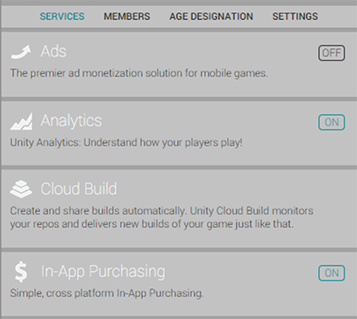
これでプロジェクトに Unity IAP を実装することができます。